La grabación de pantalla se vuelve más relevante a medida que se realizan tutoriales virtuales y promociones en línea. Cuando busque una herramienta de captura profesional pero fácil de usar, encontrará iTop Screen Recorder. El software permite a los usuarios capturar actividades en pantalla, junto con una buena grabación de audio y voz. Pero al igual que otras herramientas de las que has oído hablar por primera vez, ¿vale la pena probar iTop para grabar la pantalla? Vea todos los detalles mientras este artículo le explica sus características, precio, ventajas y desventajas.
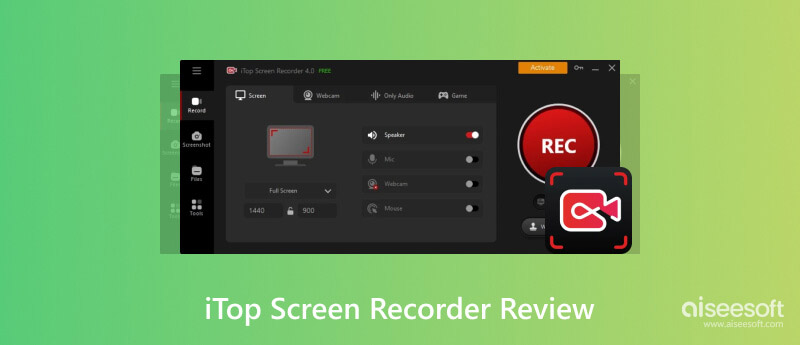
iTop es uno de los programas más destacados para la grabación de pantalla de Windows. Sus funciones de alta gama permiten a los usuarios crear vídeos con un aspecto profesional sin requerir una configuración complicada. Por lo tanto, resulta mucho más fácil grabar reuniones o juegos en línea, ya que no requiere que los usuarios tengan conocimientos o experiencia previa. iTop Screen Recorder ofrece una versión de prueba gratuita en Windows, para que puedas probarla de primera mano antes de actualizar a la versión premium. Mientras tanto, aquí está la lista completa de funciones enriquecidas para ayudarle a decidir si desea descargar o no la grabadora de pantalla.
Como se indicó, la grabadora de pantalla se puede descargar gratis en Windows y puede utilizar prácticamente todas sus funciones clave. Pero debes esperar que la versión gratuita no se encuentre entre las grabadores de pantalla sin marcas de agua, y limitaría el formato de salida y reduciría la calidad. Más allá de estas limitaciones, la grabadora de pantalla será tolerable y usted decidirá más adelante si desea comprar la versión premium. Por ahora, aquí se explica cómo comenzar con iTop Screen Recorder:
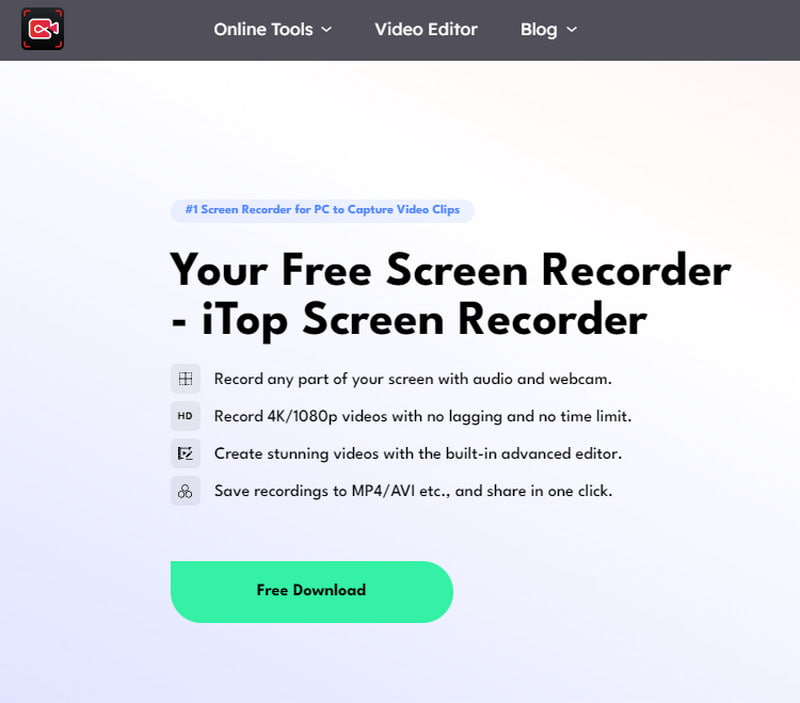
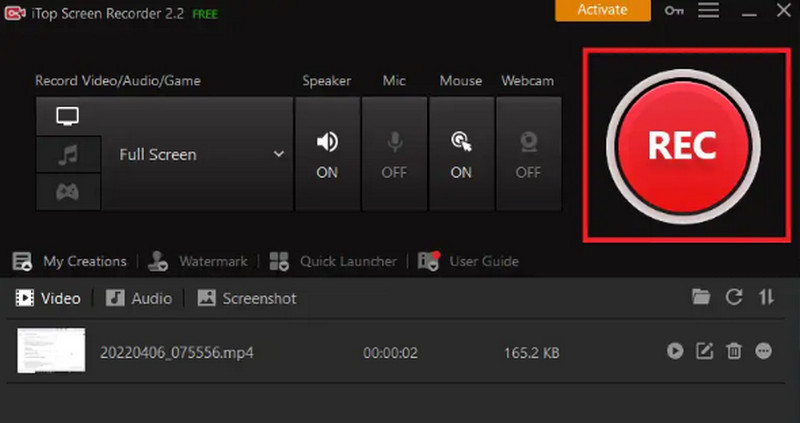
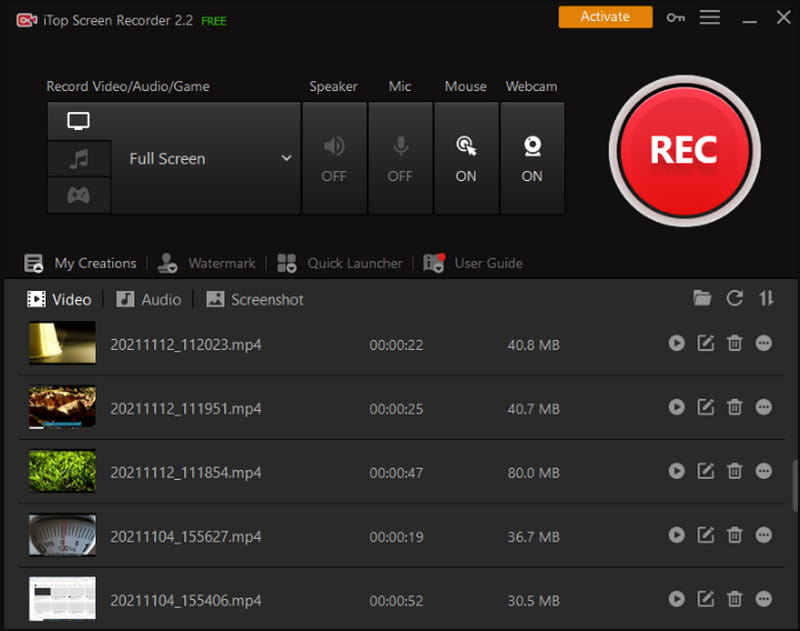
Elegir un grabador de pantalla, entre otras aplicaciones, significa sopesar las funciones ofrecidas. Esto también significa el rendimiento, la compatibilidad y los resultados producidos de la aplicación. Al igual que otros programas de grabación de pantalla, iTop tiene sus fortalezas y debilidades, y querrás aprovechar al máximo tu compra de $19.99 al mes. Obtenga más información sobre los siguientes pros y contras.
PROS
CONTRAS
Algunas revisiones de iTop Screen Recorder se refieren principalmente a que son costosas y tienen fallas, y estas razones pueden ser factores decisivos. La mejor alternativa de grabación de pantalla es la Aiseesoft Screen Recorder. Es una solución todo en uno que proporciona una grabadora de vídeo que captura 1080p a 60 FPS. Tiene una excelente grabadora de audio para grabar sonido en su computadora o en un micrófono externo, lo que le permite exportar archivos de audio como MP3, M4A, WAV, FLAC, etc. Además, Aiseesoft Screen Recorder es una solución ligera disponible en Windows y macOS.

Descargas
100% Seguro. Sin anuncios.
100% Seguro. Sin anuncios.
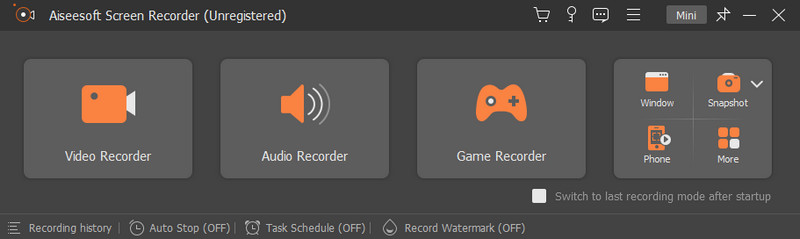
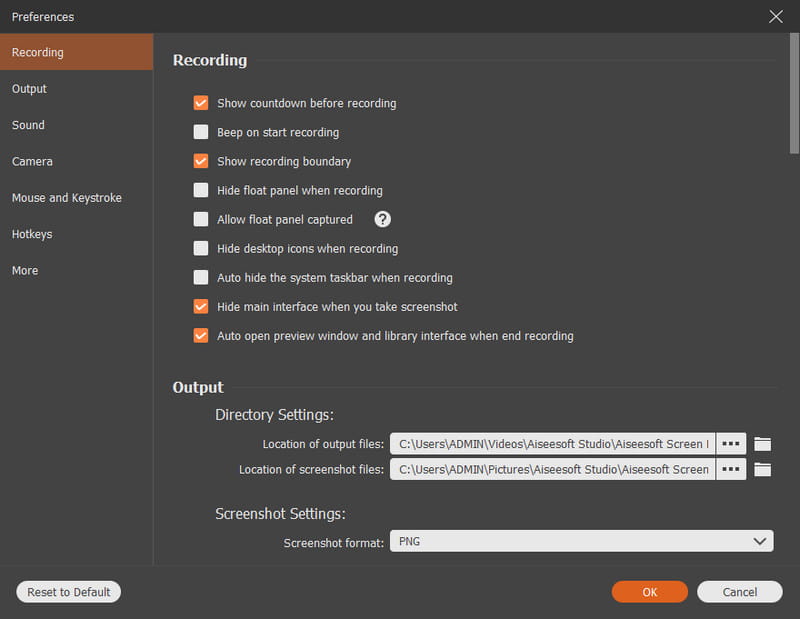
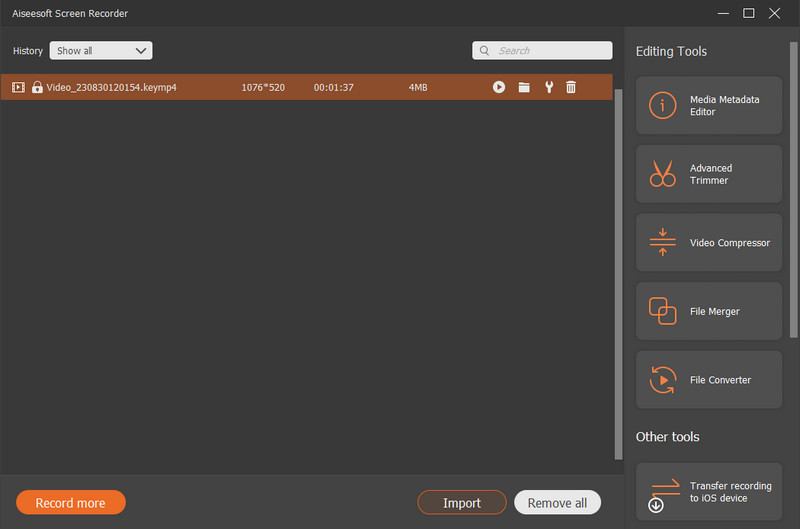
¿Es seguro iTop Screen Recorder?
Sí. La grabadora de pantalla es una herramienta legítima que puedes usar en una computadora. Es seguro instalarlo y usarlo siempre que se descargue de la página web oficial o de una fuente confiable.
¿iTop Screen Recorder es gratuito?
Puede descargar el grabador de pantalla de forma gratuita desde el sitio oficial. Ofrece funciones de grabación limitadas y aplicará una marca de agua al video. Sólo podrás utilizar todo su potencial una vez que compres la versión premium.
¿Cómo desinstalar iTop Screen Recorder?
Busque la herramienta en el menú Inicio. Haga clic derecho en la aplicación y seleccione el Desinstalar opción. Una vez el Programas y características Aparece la ventana, busque iTop Screen Recorder y haga clic derecho sobre él. Haga clic en el Desinstalar y confirme pulsando el botón Sí desde el mensaje.
¿Cuáles son los requisitos del sistema de iTop Screen Recorder?
Requiere un procesador de 64 bits de Windows 11/10/8/8.1/7. La Memoria debe tener 512 MB de RAM y un procesador de 1 GHz o más rápido.
¿Cómo solucionar el problema de la falta de sonido en iTop?
Es posible que el altavoz o el micrófono de su computadora estén en modo exclusivo. Puede cambiar esto navegando por la página del dispositivo. Aislamiento de Sonido menú. Desde el Playback pestaña, haga clic con el botón derecho en Speaker opción y elegir Prioridad para abrir el Propiedades de sonido ventana. Desde el Tecnología pestaña, marque la casilla de verificación para Permitir que las aplicaciones tomen el control exclusivo de este dispositivo. Guarde los cambios haciendo clic en OK del botón.
Conclusión
Screen Recorder iTop se considera una gran herramienta para la grabación de audio y video. Sus características clave se detallan en este artículo, junto con sus pros y sus contras. Si no está satisfecho con su versión de prueba gratuita y sus desventajas, Aiseesoft Screen Recorder le ayudará a capturar grabaciones de pantalla de alta calidad. Descárguelo y vea todo su potencial en Windows y macOS.

Aiseesoft Screen Recorder es el mejor software de grabación de pantalla para capturar cualquier actividad como videos en línea, llamadas de cámara web, juegos en Windows/Mac.
100% Seguro. Sin anuncios.
100% Seguro. Sin anuncios.